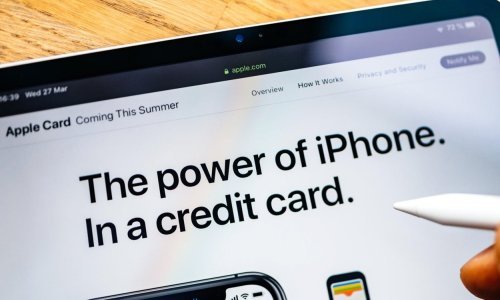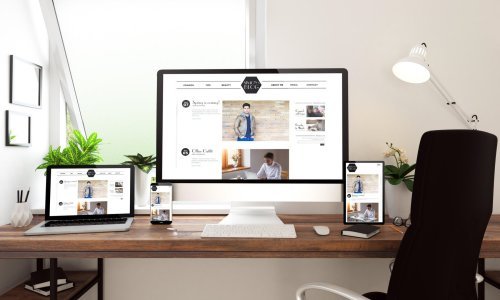Iako smo puno toga prebacili u domenu digitalnog, i dalje često trebamo dokumente ispisane na papiru. Stoga nije loše znati kako povezati računalo s pisačem, žičnim ili bežičnim
Ako ste nedavno kupili printer i trebate ga postaviti u Microsoftovom operativnom sustavu Windows 10 ili želite dodati novi, postupak je jednostavan. Evo uputa kako to možete učiniti za printere koje ćete povezati žicom s računalom i one s kojima ćete se povezati bežično.
TEHNO SAVJETI
Skriveni trikovi za Word koje jednostavno morate isprobati
Kako povezati žični pisač u Windows 10
- Povežite printer s računalom koristeći USB kabel i uključite printer.
- Otvorite aplikaciju Settings (kliknite sličicu Windows u alatnoj traci i počnite tipkati Settings dok se ne pojavi).
- Kliknite na Devices.
- U izborniku Devices kliknite na Printers & scanners na lijevoj strani.
- Kliknite na Add a Printer or Scanner. Windows će početi tražiti dostupne uređaje.
- Kliknite na naziv pisača kojeg želite postaviti i pratite upute do završetka instalacije.
Ako se odabrani printer ne pojavi na popisu, kliknite na The printer I want isn't listed. Pojavit će se alat za rješavanje problema koji bi vam trebao pomoći u pronalasku pisača kojeg želite postaviti.
Kako povezati bežični pisač u Windows 10
Bežični printeri često mogu sami obaviti posao instalacije za vas. Ipak, morat ćete pokrenuti taj postupak, obično putem LCD zaslona na pisaču. Provjerite u uputama za korištenje koje ste dobili uz pisač koje postavke točno trebate. Sigurno će vam biti potrebni podaci za logiranje na dostupnu mrežu Wi-Fija, pa ih pripremite.
Nakon što je printer postavljen trebao bi se automatski pojaviti na popisu uređaja u aplikaciji Settings, pod izbornikom Devices.